Chcete-li chránit data a blokovat přístup do prohlížeče Chrome, až se dostanete z počítače, můžete se obrátit na jednu z experimentálních funkcí prohlížeče Chrome, která vám umožní zamknout prohlížeč. Umožňuje také spravovat více účtů a poskytuje hostům přístup.
Chcete-li získat přístup k této funkci, postupujte podle tohoto jednoduchého čtyřstupňového procesu:
1. Hlava k chrome: // flagům
2. Vyhledejte položku "Povolit nový systém správy profilů"
3. Klikněte na odkaz Zapnout
4. Klikněte na tlačítko Relaunch Now (Spustit znovu) v dolní části prohlížeče Chrome
Po restartování prohlížeče Chrome se v pravém horním rohu zobrazí tlačítko "První uživatel". Kliknutím na něj odkryjete malý panel, na který se můžete přihlásit do svých účtů. Můžete také přejmenovat tento profil a vybrat obrázek profilu. Můžete také vytvořit další uživatelské profily, z nichž každý může podporovat více účtů. Zvláště, první profil, který jsem vytvořil, nezahrnul fotografii přidruženou k mému účtu, ale vytvořil jsem druhý profil, který jsem vytvořil. Za prvé jsem si mohl vybrat jen ze seznamu ikon. Tak, rozmazaný ninja obraz.
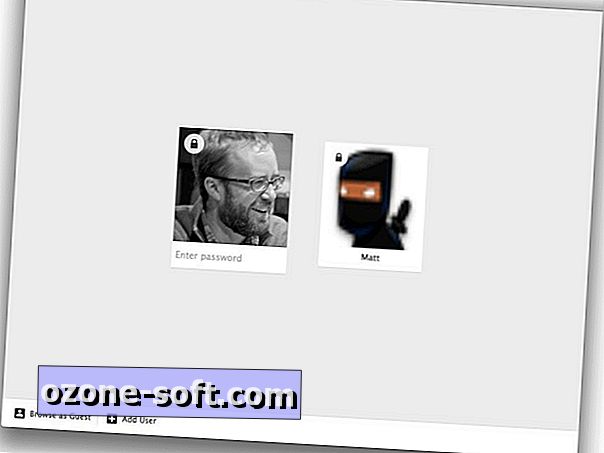
Z tohoto panelu můžete Chrome uzamknout kliknutím na ikonu uzamčení, které skryje otevřená okna přidružená k vašemu aktivnímu účtu Google, a otevře okno, které vás požádá o heslo, než znovu načte vaše okna a karty.
Zatímco funkčnost zámku je vhodná, narazil jsem na několik problémů s touto experimentální funkcí. Na začátku jsem se přihlásil do dvou účtů na jednom uživatelském profilu, ale nenechal mě odhlásit z primárního účtu Google, abych mohl přistupovat k Disku Google z mého sekundárního účtu.
Vzhledem k problémům, které jsem spravoval dvěma účty pod jedním uživatelským profilem, jsem vytvořil dva uživatelské profily - jeden pro každý z mých účtů Google. Zatímco můj primární účet zachránil mé otevřené okna a karty po uzamčení prohlížeče Chrome, sekundární účet mi to nevrátil a místo toho mě vrátil na hlavní vyhledávací stránku Google.
A konečně, restartování počítače Mac rozbila zámek. To znamená, že mohu restartovat počítač Mac a spustit prohlížeč Chrome, aby se vyhnul zámkové obrazovce. Restartování prohlížeče Chrome bez restartování počítače Mac však stále vyžadovalo heslo pro návrat.
(Via I Love Free Software a Lifehacker)



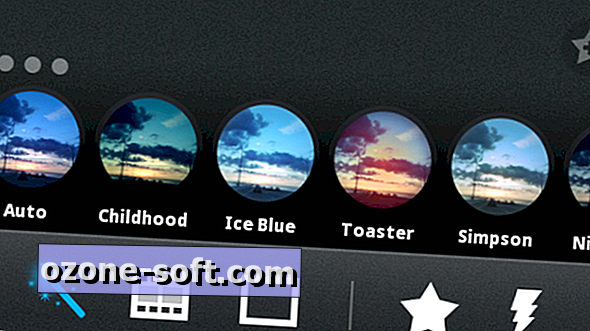









Zanechte Svůj Komentář